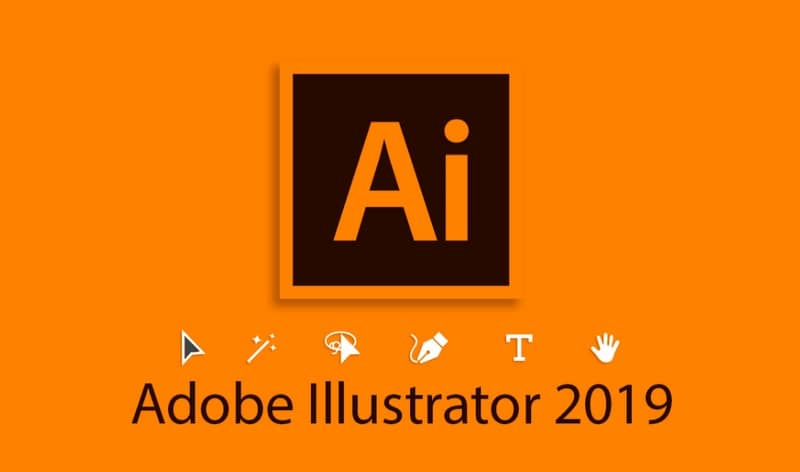Illustrator هو Adobe A أداة الرسم المتجهة التي كانت أداة الانتقال لملايين الفنانين والمصممين لأكثر من 25 عامًا ، حيث ابتكر كل شيء بدءًا من الرسومات الجميلة على الويب والأجهزة المحمولة ، إلى الشعارات والأيقونات والرسوم التوضيحية للكتب وتغليف المنتجات و ملصقات. .
يشكل Adobe Illustratorcc مع Adobe Photoshop أساس Creative Cloud الحالي الخاص بك (بالإضافة إلى Creative Suite سابقًا). سنشرح لاحقًا كيفية حذف محفوظات الملف في Illustrator ولكن أولاً دعنا نتحدث قليلاً عن هذا البرنامج المفيد الذي يعرفه الكثيرون عن فعاليته عندما يتعلق الأمر بإزالة خلفية الصورة.
ما هو برنامج Adobe Illustrator وما هي وظائفه؟
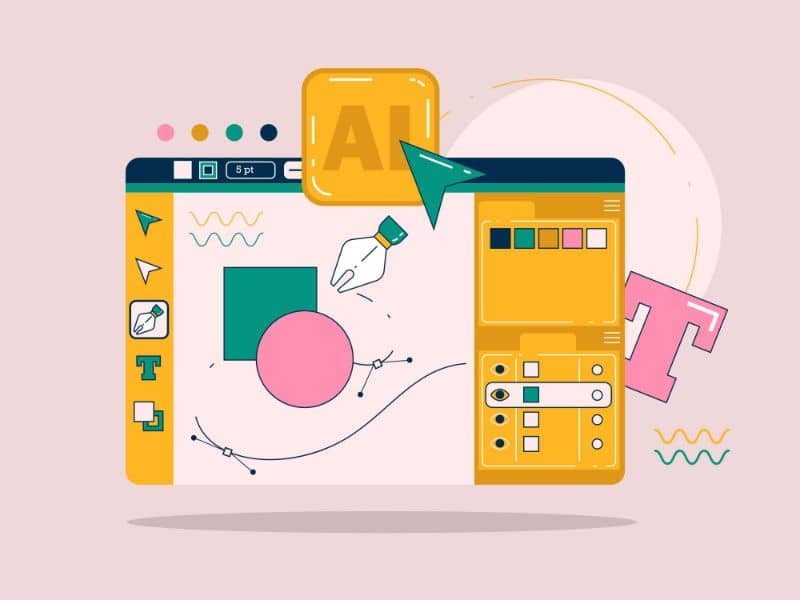
Illustrator هو برنامج تصميم متجه يسمح لك بتغيير حجم الرسوم التوضيحية لشاشات الهاتف المحمول واللوحات الإعلانية ، على الرغم من التغيير في الأبعاد ، إلا أنها ستكون دائمًا حادة وجذابة وبالطبع يمكنك تحويل صورة إلى متجه.
تتمثل إحدى أفضل ميزات هذا البرنامج في أنه بصرف النظر عن وجود واجهة بسيطة وسريعة . يمكنك حفظ العمل الفني على السحابة ويمكنك الوصول إليه على أي نظام أساسي في أي وقت.
يمكنك إنشاء رسومات يدوية أو تتبع . ويمكنك إعادة تلوين الرسومات لتحويلها إلى أعمال فنية. يتيح لك استخدام الرسوم التوضيحية والتصميمات الخاصة بك في أي مكان . سواء كان ذلك في المطبوعات والعروض التقديمية والمواقع الإلكترونية والمدونات ووسائل التواصل الاجتماعي.
يحتوي Adobe Illustrator على الكثير من المحارف الرائعة والحديثة حقًا. أضف اسم شركة إلى شعار أو صمم كتيبًا أو ارسم موقعًا إلكترونيًا باستخدام أفضل أدوات النص التي يقدمها Illustrator.
يتوفر Adobe Illustratorcc لأجهزة Mac و iPad و Windows. باستخدام هذا البرنامج ، يمكنك تتبع السجل ، حتى تتمكن من حذف واستعادة ما قمت بحذفه إذا كنت تريد ذلك. بعد ذلك سنشرح كيفية القيام بذلك.
احذف المحفوظات في Adobe Illustrator
عدد الإجراءات التي يمكن التراجع عنها غير محدود ، لذا إذا كنت تريد حذف كل شيء ، فأنت حر في القيام بذلك. يعتمد الأمر فقط على سعة ذاكرة جهاز الكمبيوتر الخاص بك.
- للتراجع عن المحفوظات والتراجع عن الإجراءات الأخيرة أو إعادتها ، يمكنك استخدام أي من هذه الخيارات:
- لحذف السجل ، حدد »Clear History» من لوحة القائمة.
- للتراجع عن تغيير ، اضغط على خيار “تعديل” ، ثم اضغط على خيار “تراجع” على اسم الإجراء الذي تريد إزالته أو يمكنك أيضًا الضغط على Ctrl + Z إذا كنت تستخدم جهاز كمبيوتر يعمل بنظام Windows ، وإذا كنت تستخدم في جهاز Mac ، اضغط على cdm + z.
- لإعادة تغيير ربما تكون قد حذفته عن طريق الخطأ ، اضغط على خيار “تعديل” ثم على خيار “إعادة” على اسم الإجراء الذي تريد إعادته . أو يمكنك الضغط على Ctrl + Shift + Z إذا كنت تستخدم Windows الكمبيوتر وإذا كنت تستخدم جهاز Mac ، فاضغط على Cdm + Shift + Z.
عندما يتعذر على Illustrator التراجع عن أي شيء . يصبح أمر التراجع غير نشط ، مما يعني أنه غير متوفر. يمكنك أيضًا استرداد آخر إصدار محفوظ من المستند باستخدام الأمر ” File – Back ” أو F12. عند تنفيذ هذا الإجراء ، يجب أن تكون حذرًا للغاية وأن تكون آمنًا تمامًا لأنه لا توجد طريقة للتراجع عنه.
توصيات لاستخدام Adobe Illustrator CC
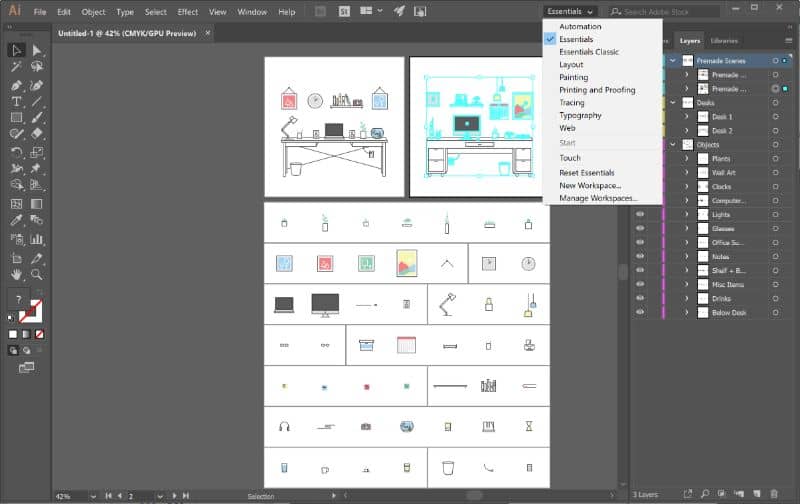
إذا كنت مستخدمًا جديدًا لهذا البرنامج . فسنترك لك العديد من الاقتراحات حتى لا تواجه الكثير من المتاعب في استخدامه والحصول عليه بشكل صحيح.
- تعلم كيفية استخدام منحنيات بيزر: من خلال معالجة النقاط والمنحنيات ، يمكنك عمل أي شكل يمكنك تخيله. في البداية سيكون الأمر معقدًا بعض الشيء ولكن بعد فترة من التدريب سوف تتقنها.
- اختصارات Béizer الرئيسية: إتقان نقاط Béizer ومنحنياته مكلف ويستغرق وقتًا طويلاً. لذلك ، ستجعل هذه الاختصارات الأمور أسهل بالنسبة لك. على سبيل المثال ، إذا قمت بالضغط باستمرار على مفتاح Alt بعد إنشاء نقطة ، فيمكنك التعامل مع المفتاح التالي دون معالجة المنحنى.
- التعرف على السكتات الدماغية والأشكال: يتتبع Illustrator الشكل الذي أنشأناه . إما باستخدام القلم أو أداة الأشكال بخط أسود سميك بنقطة واحدة وملء هذا الشكل باللون الأبيض. يمكنك تغيير هذه المعلمات باستخدام لوحة الألوان.
- لوحة المظهر – للحصول على عرض سريع للحدود والتعبئات التي تم إنشاؤها ، يمكنك استخدام لوحة المظهر ويمكنك أيضًا تغيير لون الحد والتعبئة إذا كنت تريد.
واجه بعض الأشخاص مشكلة تتمثل في أن Illustrator لا يسمح لك بحفظ ملف أو مهمة منتهية ، لكننا نأمل أن تكون هذه ليست حالتك ، وإذا حدث لك ذلك . فلا تقلق لأنه يحتوي على حل!